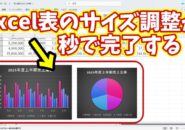- 当ページはアフィリエイト広告を利用しています
今回はExcelで
一度入力したデータの編集がラクになる
2つのショートカットキーをご紹介します
<スポンサードリンク>
早速その2つですが
■入力したデータを編集状態にする「F2」
■入力確定した時に
そのままそのセルを選択状態のままにする「Ctrl+Enter」
ちょっとしたことではありますが
この2つのショートカットキーを使いこなすと
データ編集の作業効率が上がりますので
ぜひ覚えておきましょう
動画では実際の操作も含めて
より具体的に解説していますので
気になる方は以下よりご覧ください↓
ではでは今回はこのへんで
<スポンサードリンク>
【国認定】不用PCの宅配便回収<リネットジャパン>